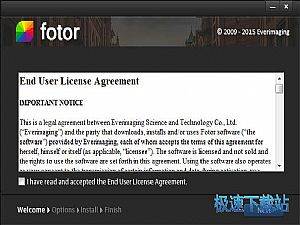支持多种滤镜特效 好照片中文测试版评测
时间:2012-04-24 23:05:27 作者:不思议游戏 浏览量:89
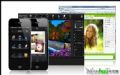
好照片有效弥补拍摄留下的遗憾,让照片超越摄影的极限!真正的HDR、单反相机RAW文件处理、大图实时处理、图像一键增强、多种滤镜特效、移轴、多彩拼图、基础/专业调整、局部色彩笔、跨平台图像处理等强大功能。真实HDR技术带给你不可思议的光影和色彩表现力!

好照片的安装过程非常的简单,用户只要根据安装向导进行操作即可轻松完成安装,整个安装过程没有任何复杂的操作选项,轻松即可完成。
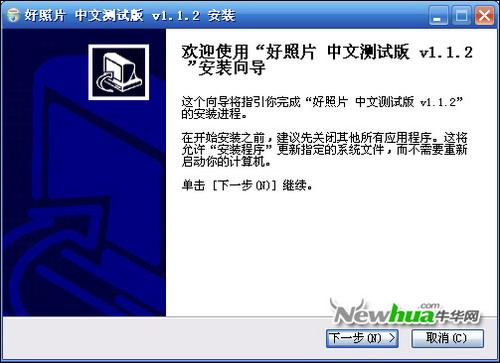
安装向导
安装完成以后启动程序,接下来打开好照片的选择窗口,在此选择打开图片类型,用户可以打开单张图片也可以打开文件夹。

选择图片打开方式
单击“打开图片”按钮即可打开图片选择窗口,在此用户可以根据自己的需要来选择要处理的事图片。
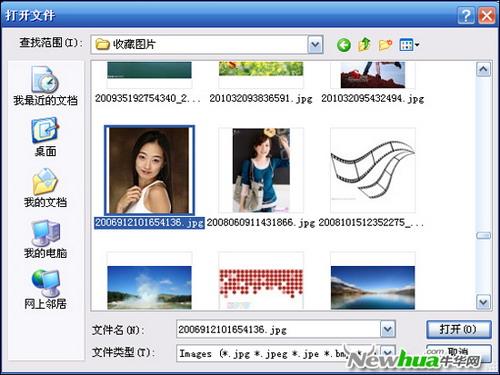
图片选择窗口
图片选择好以后,接下来即可在好照片的主界面中打开你所选择的图片,在此用户可以通过主界面上方的快速地调整工具列表来为照片裁剪、设置滤镜效果等。
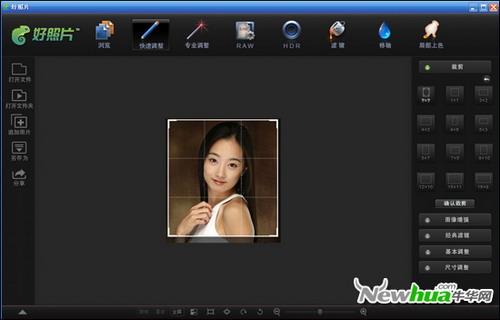
裁剪图片
好照片还支持一键添加滤镜特效,用户只要点击一下鼠标即可得到经典的滤镜效果,非常的专业,而且还可以根据自己的需要来调整滤镜的强度。
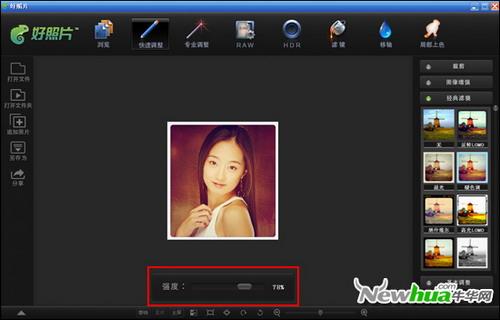
添加滤镜
好照片还为提供了非常专业的图片调整功能,用户可以通过专业调整工具列表来为图片调整色彩,模糊锐化,色差矫正,镜头调整等等。
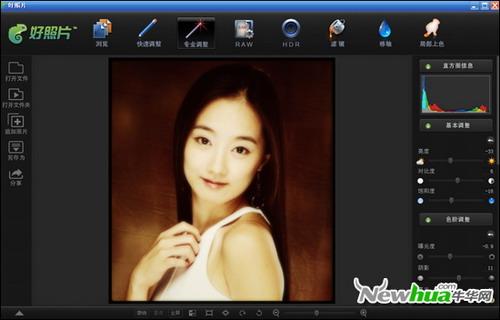
专业调整窗口
用户还可以根据照片类型来对图片进行移轴,让你的照片看起来更加专业,用户可以根据照片的类型选择移轴模式,然后再调整光圈大小。

移轴页面
好照片还支持HDR图片合成功能,用户只要选择尺寸相同的图片即可进行合成,操作非常的简单,根据提示即可完成。
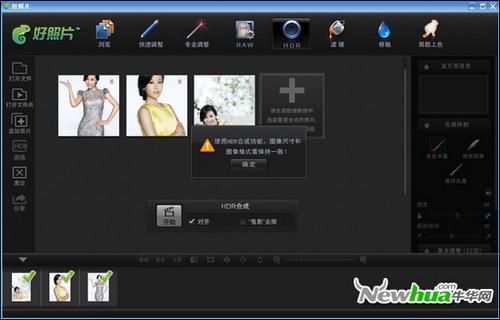
HDR图片合成窗口
好照片是一款非常简单易用的图片处理工具,能将多张不同曝光的照片,智能合成一张完美光影色彩的真实图像。独家的对齐矫正,鬼影去除,色调映射,让你的HDR作品呈现更宽广的光线,更鲜艳的色彩,更丰富的细节,更真实的影像!
好照片Fotor 3.1.1 中文免费版
- 软件性质:国外软件
- 授权方式:共享版
- 软件语言:英文
- 软件大小:145247 KB
- 下载次数:635 次
- 更新时间:2019/4/8 10:26:34
- 运行平台:WinAll...
- 软件描述:有效弥补拍摄留下的遗憾,让照片超越摄影的极限!真正的HDR、单反相机RAW文件处... [立即下载]
相关资讯
相关软件
- 一键自动整理桌面 360安全桌面2.1五大亮点登...
- IS语音怎么注册账号?iSpeak注册账号使用教程...
- 反病毒+主动防御+防火墙 火绒安全软件V4.0使...
- 快速提升系统性能 CleanMyPC完美评测
- 拍大师制作电子相册支持转场特效和音乐背景...
- 支持超过120种格式 爱奇艺万能播放器V3.1评...
- 小号无限多开页游辅助工具 新浪页游助手V2....
- 中国人的AppStore XY苹果助手V5.0使用评测
- 防止通话被窃听 QQ手机管家三大保护
- 360手机卫士可远程删除手机数据
- 万彩影像大师打开视频工程的方法
- 电脑控制安卓手机投屏神器TC Games 1.3评测...
- Win7系统设置优化软件 Win7优化大师V1.8评测...
- 快速安全广告拦截浏览器Opera 54评测
- 随时随地查看编辑笔记 印象笔记V6.1评测
- 海量页游即点即玩 全民游戏盒子V1.0评测
- 轻松安装卸载升级电脑软件 新毒霸软件管理V...
- 智能注册表清理软件Wise Registry Cleaner ...
- 网易电脑玩手游模拟器 MuMu模拟器V1.24评测...
- 安卓手机变砖怎么办?奇兔线刷大师V1.0评测